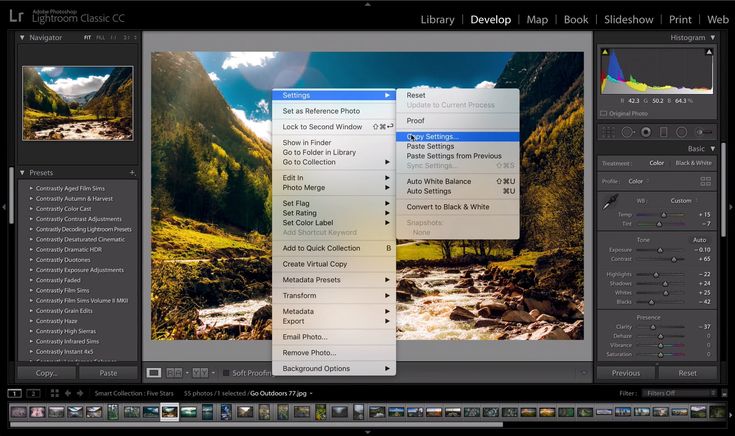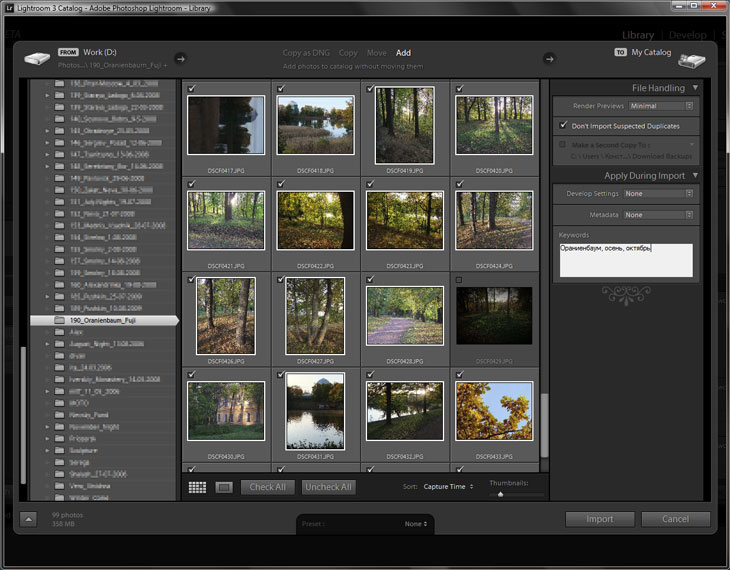| Comments: | |||||||||||||||||||||||||||||||||||||||||||||||||||||||
Может быть слишком большой каталог? Можно попробовать оптимизировать его еще. Edit-Catalog settings-General и там кнопка relaunch and optimize.
Да вообще-то нет, он не слишком большой, ещё и пятсот картинок нет. Но я попробую, спасибо 🙂
Это совсем маленький! Какая оперативная память на этом компьютере?
1,5 Гб.
Маловато
Да, но раньше-то всё нормально работало — с той же памятью…
Может быть и в ней. Lightroom очень не любит когда ему не хватает оперативки. Если недавно часть ее отъелась каким-нибудь новым процессом, возможно его чаша переполнилась. 🙁
а если лайтрум больше 300 мегабайт не ест, что делать?
ничего не делать 🙂
то есть в случае в автором оперативку наращивать не надо?
Если у автора 1,2 гига занимают остальные процессы — надо.
Не знаю… Сделайте сначала оптимизацию и апдейт. Не поможет — смотрите другие причины: не занят ли диск (нет ли читающих/пишуших на диск процессов, торренты, например качаются), не занята ли оперативная память чем-нить ну и процессор чем занимается.
Может у вас свободное место на дисках кончается? Освободите несколько гигобайт для системы. Edit — Catalog Settings — Relaunch and Optimaze
Диск ещё наполовину пустой 🙂
Проверьте, что бы на остальных дисках, особенно на диске C, тоже было достаточно свободного места.
Дык про него и речь 🙂 Диск С единственный 🙂 И на нём ещё 100 Гб свободного места.
это конечно не здорово один фзизческий диск, лучше бы несколько — система на одном, каталог ЛР на другом, сами РАВы на третьем…
Угу… очень мне неохота это делать, но видимо придётся, попрошу кого-нибудь…
обновиться, оптимизация, разбить каталог на несколько.
Спасибо! 🙂
для обновления Help — Check for Update
Спасибо, уже скачиваю 🙂
Заметил что первый лайтрум работал быстрее(сам интерфейс), чем второй. Проапгрейдился на intel i5 750(4 ядра) 4гб ddr3 Сейчас поставил третий лайтрум. Работает гораздо быстрее. По ощущениям как первый.
А вот на удивление, на Маке даже ЛР 2.6 бегает очень быстро. Видимо лучьше оптимизировали.
на маке любой интерфейс работает быстрее…. (Deleted comment)
Ой.
скорей всего проблема все же в операционке и ее состоянии , а не лайтруме, откройте девайс менеджер, посмотрите не жрет ли кто ресурсы
А что это? А где это? 🙂 | |||||||||||||||||||||||||||||||||||||||||||||||||||||||
Проблема с лицензионной версией Lightroom
Проблема такая: каждый раз, когда запускаю Лайтрум, дает сделать буквально один клик мышью и все. Зависает. Безнадежно зависает. Никак не могу разобраться почему.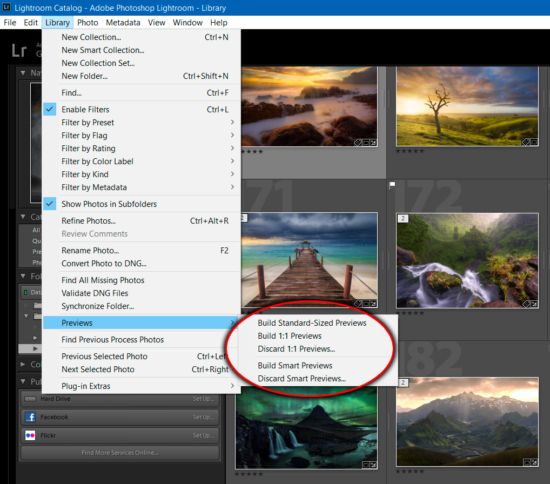 Уже полностью снесла, полностью переустановила, создала новый каталог (сейчас он абсолютно пустой), сменила версию в Camera Calibration на 2003, отключила неиспользуемые модули… Кстати даже в старых каталогах удалила все коллекции, все фотографии из базы. Все пусто, но безнадежно виснет. Раньше практически год работала без подобных проблем. Подскажите, умные люди, в чем может быть проблема?! Огромное человеческое спасибо заранее.Guest
Уже полностью снесла, полностью переустановила, создала новый каталог (сейчас он абсолютно пустой), сменила версию в Camera Calibration на 2003, отключила неиспользуемые модули… Кстати даже в старых каталогах удалила все коллекции, все фотографии из базы. Все пусто, но безнадежно виснет. Раньше практически год работала без подобных проблем. Подскажите, умные люди, в чем может быть проблема?! Огромное человеческое спасибо заранее.Guest
…в мониторе ресурсов посмотрите- что у компа на пределе..
Гость7
Всего 1 ответ.
Почему в Lightroom при экспорте файл сжимается?
Даже, если я не обрабатываю фото.
Проверила так. Взяла оригинал в jpeg весом 4 Мб, открыла его в лайтруме и совершила экспорт данного файла. Экспортированный файл весит около 500 Кб
StudenTochka3
Размер файла, сжатого по алгоритму jpeg, зависит от степени сжатия (качества), размера файла и, собственно, того, что там изображено.
Проверьте настройки экспорта в лайтруме. Как вы знаете, надо в модуле Library нажать кнопку Export. Среди настроек есть:
- Image Sizing – то есть можно при экспорте из 5184х3456 пикселов получить 800х533 или сколько там будет правильно. Маленький файл и весить будет меньше.
- Resolution – тут же находится настройка разрешения. Она тоже влияет на величину итогового файла.
- File Settings – нас интересует движок Quality. Чем выше значение, тем меньше информации теряется при записи файла, тем больше его вес.
Gelneren2
Всего 1 ответ.
Проблема в том, что кода скачиваешь старую версию вк телефон сам его обновляет, но не сразу, хотя автообновлеие в плеймаркете выключенно.?
Tim Kostik6Ответов еще нет. Ваш ответ может стать первым.Гость6
Проблема с лицензионной версией Lightroom
Здравствуйте, уважаемые пользователи. Проблема в следующем. Была оформлена подписка на план Lightroom CC (1 ТБ) за соответствующую плату.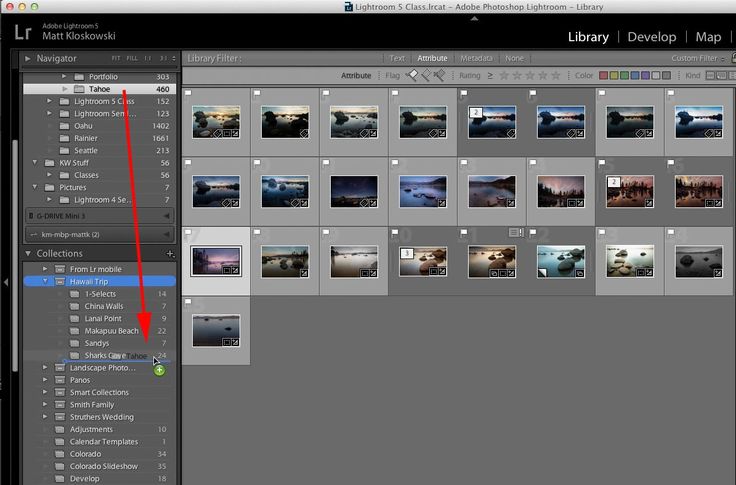 Сейчас выяснилось, что системные требования не позволяют использовать эту версию программы. Рекомендуется установить Lightroom Classic CC. Но, похоже, это разные версии продуктов, и покупка первого не позоляет мне пользоваться вторым. Поиск Поддержки на офиц сайте не увенчался успехом, всё на английском. Так вот вопросы: 1) существует ли Поддержка на русском, можно ли позвонить и поговорить по русски; 2) правильно ли я понимаю, что мне не воспользоваться никак версией Classic не оплатив именно её, нельзя просто поменять версию (с тем же ключом и оплатой), в связи с тем, что она не соответствует системным требованиям. Буду очень благодарен, если кто-то, кто разбирается в проблеме, подскажет как бытьМихаил Силюков5
Сейчас выяснилось, что системные требования не позволяют использовать эту версию программы. Рекомендуется установить Lightroom Classic CC. Но, похоже, это разные версии продуктов, и покупка первого не позоляет мне пользоваться вторым. Поиск Поддержки на офиц сайте не увенчался успехом, всё на английском. Так вот вопросы: 1) существует ли Поддержка на русском, можно ли позвонить и поговорить по русски; 2) правильно ли я понимаю, что мне не воспользоваться никак версией Classic не оплатив именно её, нельзя просто поменять версию (с тем же ключом и оплатой), в связи с тем, что она не соответствует системным требованиям. Буду очень благодарен, если кто-то, кто разбирается в проблеме, подскажет как бытьМихаил Силюков5… что мешало проверить соответствие своих системных возможности с требованиями программы перед оформлением подписки?
в принципе, если строить несложные фразы для переводчика в Google, переводчик работает хорошо.
Не стесняйтесь задавать вопросы в службу поддержки. Тем более, что вы официальный покупатель. они должны ответить.ДЯДЯ С1
Тем более, что вы официальный покупатель. они должны ответить.ДЯДЯ С1
Всего 3 ответа.
Как пользоваться пресетами в Adobe Lightroom?
Гость6Пресеты нужны для того, чтобы сделать процесс обработки фотографии, более быстрым и удобным. Если вы уже применили какие то настройки к фотографии, их можно применить и к другим фото. Это облегчает работу с серией фотографий. Более подробно можно посмотреть на этом канале https://www.youtube.com/watch?time_continue=13&v=NzJCjiBV5K0
Konstantin4
Способов существует несколько:1. Перетащить файл пресета в программу.Самый простой способ — перетащить один или несколько файлов с пресетами прямо на рабочее окно лайтрума. После этого их сразу можно использовать.2. ИмпортКликните правой кнопкой мыши в окне Presets модуля Develop и выберите Import. Выберите файл пресета, и он добавится.3. Работа с папкамиЭто самый удобный, но долгий способ организовать свои пресеты.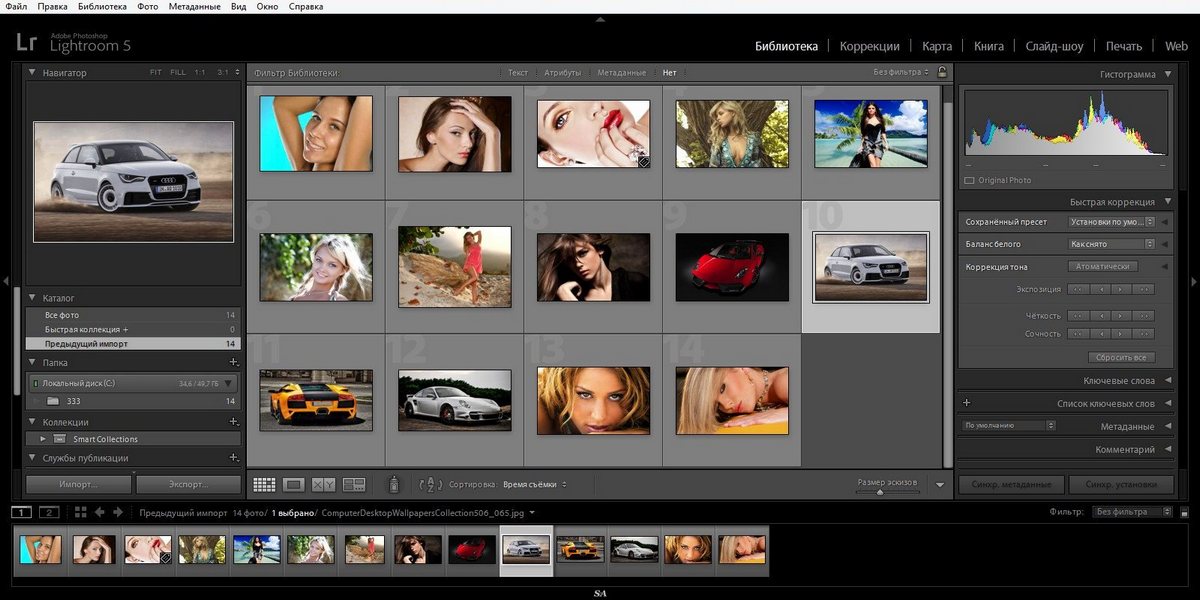
Всего 2 ответа.
Lightroom медленный для вас? Вот 5 исправлений производительности Lightroom для тестирования
Adobe Lightroom Classic CC используется фотографами каждый день для ретуши и редактирования своих фотографий. Когда программное обеспечение начинает работать медленно, это действительно мешает вашему рабочему процессу и может превратить редактирование и организацию ваших фотографий в рутинную работу. Сегодня мы поговорим о 5 способах ускорить работу Lightroom, чтобы вы могли вернуться к редактированию!
1.
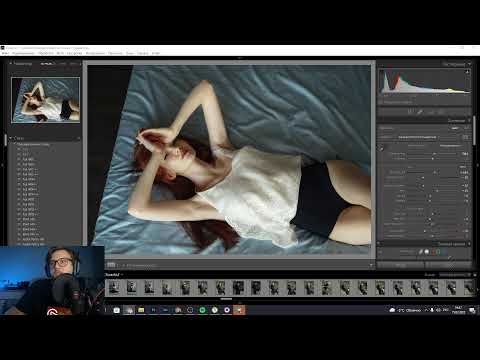 Аудит вашего оборудования
Аудит вашего оборудованияИногда дело не в программном обеспечении, а в аппаратном. Дважды убедитесь, что ваш компьютер достаточно мощный для запуска Lightroom. Если вы работаете с большими и сложными файлами, вам потребуется более мощное оборудование. Adobe рекомендует, чтобы на вашем компьютере было не менее 12 ГБ ОЗУ. Больше оперативной памяти ускорит импорт и экспорт, а также ваш рабочий процесс с панорамами или HDR-изображениями. Для хранения файлов будет достаточно обычного жесткого диска SATA. Очевидно, что наличие твердотельного накопителя ускорит процесс. Если вам необходимо использовать внешний жесткий диск, убедитесь, что вы используете соединение Thunderbolt или USB-3 для максимальной скорости. Также убедитесь, что на вашем жестком диске достаточно свободного места. Если свободного места недостаточно, он может работать медленно, поэтому постарайтесь оставить не менее 20-25% свободного места на диске, на котором вы храните Lightroom и файлы проекта.
Хорошая видеокарта также будет полезна.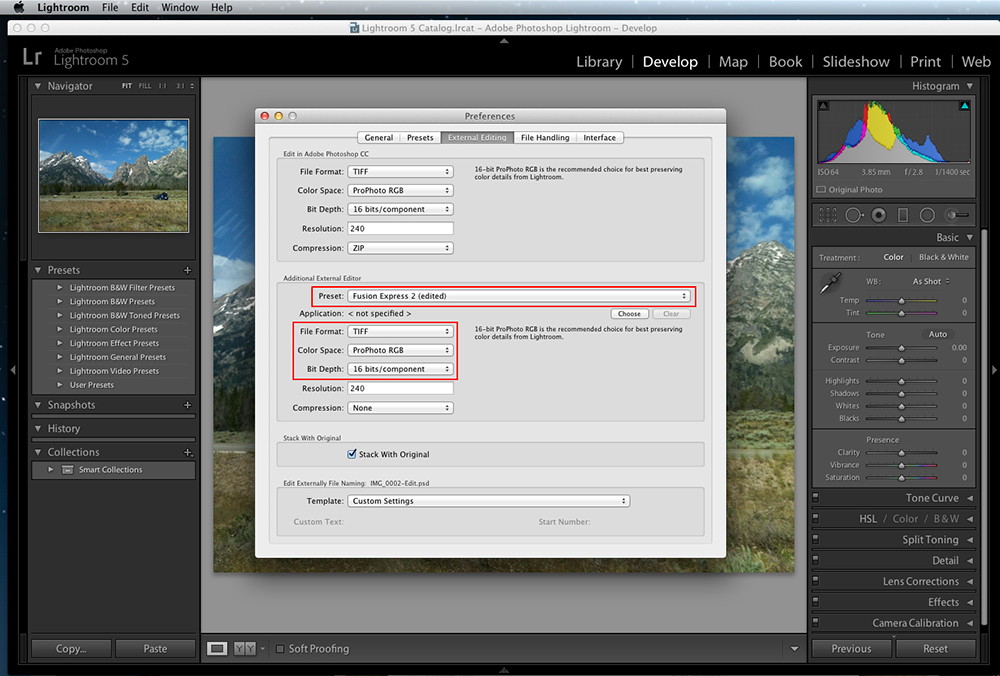 Даже если у вас нет выделенной видеокарты, а есть только встроенная, на вашем компьютере должна работать Lightroom. Но наличие выделенной карты с хотя бы 1 ГБ видеопамяти значительно повысит вашу производительность. Adobe ведет список рекомендуемых графических процессоров для Lightroom. Если у вас монитор с большим количеством пикселей, это также будет проблемой для программного обеспечения, поскольку оно должно обновлять каждый пиксель при внесении изменений. Уменьшите разрешение экрана, если вам нужно.
Даже если у вас нет выделенной видеокарты, а есть только встроенная, на вашем компьютере должна работать Lightroom. Но наличие выделенной карты с хотя бы 1 ГБ видеопамяти значительно повысит вашу производительность. Adobe ведет список рекомендуемых графических процессоров для Lightroom. Если у вас монитор с большим количеством пикселей, это также будет проблемой для программного обеспечения, поскольку оно должно обновлять каждый пиксель при внесении изменений. Уменьшите разрешение экрана, если вам нужно.
Если вам не хватает аппаратного обеспечения, рассмотрите возможность модернизации вашего компьютера или некоторых его аспектов.
2. Обновите программное обеспечение
Всегда обновляйте программное обеспечение. Во-первых, это включает в себя сам Lightroom. Обновления от Adobe исправляют ошибки и повышают производительность, а также могут устранить возникшие у вас проблемы. К сожалению, обновления для Lightroom не всегда сопровождаются повышением производительности, и многие пользователи сообщают, что программа работает медленнее. Тем не менее, как правило, стоит обновиться, поскольку обновления поставляются с исправлениями совместимости и стабильности.
Тем не менее, как правило, стоит обновиться, поскольку обновления поставляются с исправлениями совместимости и стабильности.
Обновление операционной системы также важно для общей производительности компьютера. Это также относится к программному обеспечению вашей видеокарты и любым драйверам, связанным с графикой. Эти обновления будут включать исправления совместимости и повышенную стабильность, а также улучшат работу с Lightroom.
Если у вас 64-битная система, вам также следует убедиться, что Lightroom работает под управлением 64-битной версии. Он должен делать это по умолчанию, но всегда есть место, где что-то может пойти не так.
Другими хорошими элементами обслуживания в целом являются закрытие других программ при работе в чем-то интенсивном, таком как Lightroom, дефрагментация жесткого диска и запуск очистки диска, если вы работаете в Windows. Эти действия помогут удалить беспорядок с вашего компьютера и сделать его работу более гладкой.
3. Управление файлами предварительного просмотра
Lightroom создает изображения для предварительного просмотра ваших проектов, что может замедлить работу программы.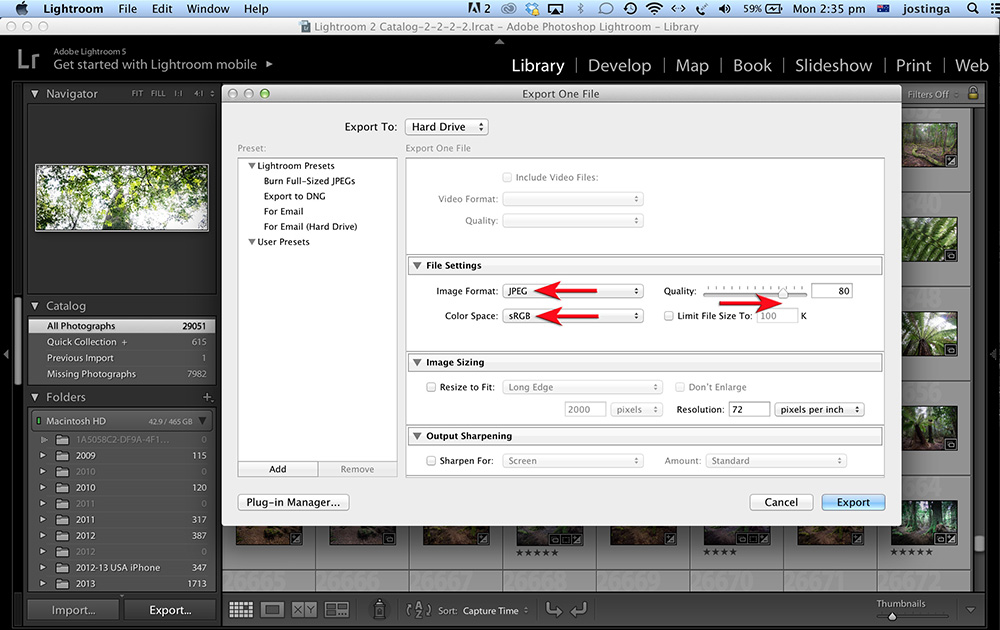 Lightroom нуждается в предварительном просмотре 1:1, но это может привести к истощению вашей системы. Вы можете изменить время рендеринга ваших изображений, чтобы они не потребляли вычислительную мощность, пока вы работаете.
Lightroom нуждается в предварительном просмотре 1:1, но это может привести к истощению вашей системы. Вы можете изменить время рендеринга ваших изображений, чтобы они не потребляли вычислительную мощность, пока вы работаете.
Обработка файлов в Lightroom
Вы можете выбрать визуализацию при импорте с помощью панели «Обработка файлов» в окне импорта. Просто выберите 1:1 в качестве предварительного просмотра рендеринга. Это значительно замедлит процесс импорта, но ускорит работу программного обеспечения. Сделайте это, если можете, например, накануне вечером, когда вы хотите поработать над изображениями. В качестве альтернативы вы можете выбрать рендеринг минимального или стандартного предварительного просмотра при импорте и выполнять рендеринг 1: 1 для файлов только тогда, когда вы будете готовы их использовать. Это будет более полезно, если вам нужно импортировать тысячи изображений и вы хотите начать работу с ними как можно скорее или, может быть, хотите работать только с определенными изображениями.
Если вы используете стандартный предварительный просмотр, вы можете зайти в настройки обработки файлов и изменить качество предварительного просмотра на низкое или среднее. При использовании превью 1:1 старайтесь сохранять его как можно дольше. Lightroom удаляет и воссоздает превью через регулярные промежутки времени, а это потребляет ценную вычислительную мощность. При необходимости измените настройки обработки файлов , чтобы автоматически отменять предварительный просмотр 1:1 каждые 30 дней или вообще никогда. Однако следите за этим файлом, так как он может увеличиться, если его не проверить.
4. Увеличьте размер кэша
Иногда увеличение кэша Camera Raw может помочь ускорить замедление работы Lightroom. Когда вы просматриваете или редактируете изображение, Lightroom обновляет предварительный просмотр в высоком качестве. Процесс ускоряется, если исходное изображение находится в кэше Camera Raw. И чем больше кэш, тем больше таких изображений он может хранить.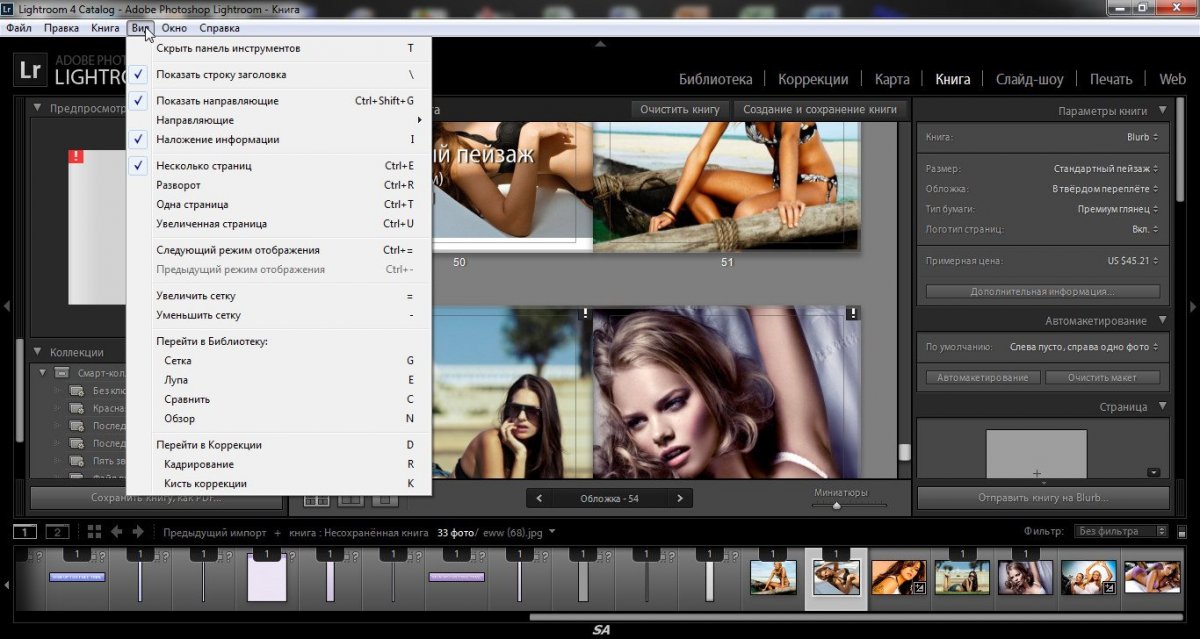 Кэш по умолчанию установлен на 1 ГБ, но вы можете увеличить его до 20 ГБ или выше, если снимаете пару тысяч изображений за съемку. Чтобы настроить размер кэша, найдите «Настройки кэша Camera Raw» в настройках «Обработка файлов» и измените размер кэша.
Кэш по умолчанию установлен на 1 ГБ, но вы можете увеличить его до 20 ГБ или выше, если снимаете пару тысяч изображений за съемку. Чтобы настроить размер кэша, найдите «Настройки кэша Camera Raw» в настройках «Обработка файлов» и измените размер кэша.
Также следует убедиться, что тайник расположен в оптимальном месте. Если возможно, храните кеш на внутреннем жестком диске отдельно от диска, на котором установлена ваша ОС. Однако избегайте использования внешнего диска, так как это замедлит работу. Также важно, что если вы перемещаете кеш, вы также перемещаете каталог в то же место. Если вы этого не сделаете, Lightroom придется заново создавать превью, что, как мы знаем, потребует больше вычислительной мощности!
5. Отключить автозапись XMP
Большинству людей не нужен Lightroom для сохранения данных XMP. Данные XMP — это запись метаданных, основанная на изменениях, которые вы вносите в свои файлы Lightroom. Вам действительно нужна эта информация только в том случае, если вы хотите, чтобы такие программы, как Adobe Bridge и Camera Raw, распознавали ваши правки.
Вы можете изменить этот параметр, открыв настройки Каталога и перейдя на вкладку Метаданные. Там вы найдете флажок для автоматической записи изменений в XMP. Если вам все еще нужны эти данные, вы можете вручную использовать Сохранить метаданные в файл, когда захотите.
Если Lightroom работает медленно, попробуйте некоторые из этих советов по повышению производительности! Когда вы работаете с тысячами фотографий, вы хотите сделать все возможное, чтобы улучшить свой рабочий процесс. Хорошая новость заключается в том, что Adobe всегда старается улучшить свои продукты. Если у вас есть другие советы для пользователей Lightroom, сообщите нам об этом в комментариях.
32-разрядная, 64-разрядная, настройка, яблоко, автозапись, кеш, размер кеша, необработанная камера, каталоги, данные, загрузка, хранилище файлов, исправление, исправления, графический процессор, жесткий диск, лайтрум, кеш лайтрум, лайтрум медленный, mac, монитор, производительность, фотографии, предварительный просмотр, файлы предварительного просмотра, предварительный просмотр, размер предварительного просмотра, оперативная память, надежность, рендеринг, медленно, скорость, хранилище, тысячи, обновление, обновление, взаимодействие с пользователем, работа, xmp Поделиться этой публикациейAdobe Lightroom работает медленно? Вот 7 способов ускорить его
Adobe Lightroom может быть предпочтительным редактором фотографий RAW среди многих фотографов, но работа с большим количеством больших файлов означает, что скорость часто является главной жалобой.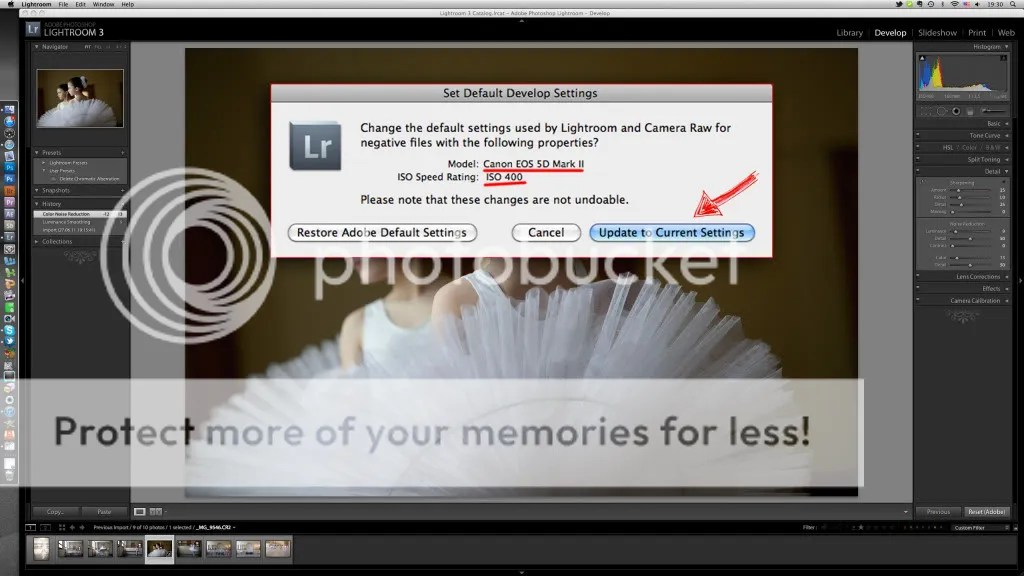 В частности, старые компьютеры могут страдать от более медленного импорта и задержек при редактировании. Но настройка некоторых параметров может помочь пользователям Lightroom увеличить скорость даже на старом устройстве.
В частности, старые компьютеры могут страдать от более медленного импорта и задержек при редактировании. Но настройка некоторых параметров может помочь пользователям Lightroom увеличить скорость даже на старом устройстве.
Содержание
- Оптимизация оборудования
- Храните каталог в нужном месте
- Избегайте использования нескольких каталогов (только Lightroom Classic)
- Используйте правильные настройки предварительного просмотра (только Lightroom Classic)
- Обновите Lightroom
- Удалить неиспользуемые пресеты
- Завершите фоновые процессы
Попробуйте эти семь способов ускорить работу Lightroom Classic, а также несколько способов, применимых и к Lightroom CC.
Похожие видео
Оптимизируйте свое оборудованиеБольшая часть производительности любого программного обеспечения — это аппаратное обеспечение, на котором оно работает. Хотя обновление до новейшего и самого лучшего компьютера, особенно с четырьмя или более вычислительными ядрами и большим объемом оперативной памяти, поможет Lightroom работать быстрее, вы, вероятно, можете немного повысить производительность своего текущего компьютера, оптимизировав его или обновив.
отдельные компоненты.
Во-первых, убедитесь, что ваш жесткий диск не заполнен. Lightroom (и почти любая другая программа) будет работать лучше, если по крайней мере 20% жесткого диска будет пустым. Если ваш жесткий диск заполнен более чем на 80%, переместите файлы на внешний жесткий диск или удалите ненужные файлы.
Также убедитесь, что ваша операционная система обновлена. Обновление вашей ОС в большинстве случаев также обновляет ваш графический драйвер и часто может улучшить общую производительность вашей машины.
Daven Mathies/Digital TrendsВы также можете повысить производительность, обновив оперативную память, графическую карту (GPU) или жесткий диск. Некоторые компьютеры, такие как моноблоки или ноутбуки, могут ограничивать доступ к компонентам, но даже здесь вы можете добавить высокоскоростной внешний твердотельный накопитель (SSD) через Thunderbolt 3 или USB-3, который может повысить производительность. предлагая более высокую пропускную способность или просто больше места для хранения большего количества фотографий.

В большинстве случаев лучшим местом для хранения каталога Lightroom Classic является встроенный жесткий диск компьютера, так как это обычно самый быстрый диск. Предварительные просмотры хранятся в том же месте, поэтому, если компьютеру потребуется доступ к другому диску, производительность снизится. Однако вы можете хранить исходные файлы изображений на внешнем диске, чтобы не заполнять внутренний жесткий диск. Опять же, быстрый внешний SSD рекомендуется для скорости, но традиционные жесткие диски с вращающимся диском больше и дешевле.
В Lightroom CC работа с Creative Cloud означает, что скорость зависит от вашего интернет-соединения. В настройках в разделе «Локальное хранилище» вы найдете параметр «сохранить копии всех оригиналов в указанном месте». Выберите это, чтобы ваши фотографии хранились локально на диске по вашему выбору. Это поможет изображениям загружаться быстрее, поскольку к ним не нужно обращаться из Интернета.
 Не волнуйтесь, все по-прежнему будет надежно сохранено в облаке, а любые фотографии, добавленные с другого устройства, будут автоматически загружены на указанный жесткий диск.
Не волнуйтесь, все по-прежнему будет надежно сохранено в облаке, а любые фотографии, добавленные с другого устройства, будут автоматически загружены на указанный жесткий диск.Если у вас недостаточно места для локального хранения всех ваших фотографий, вы также можете хранить только интеллектуальные превью. Это сжатые копии ваших фотографий, которые отражают ваши решения по редактированию, но они меньше исходных файлов, хранящихся в облаке. Хранение интеллектуальных предварительных просмотров локально поможет ускорить отображение изображений, но в некоторых случаях исходные файлы все равно необходимо загружать, например при экспорте.
Использование нескольких каталогов меньшего размера для повышения производительности Lightroom в значительной степени является мифом. Adobe говорит, что большинству пользователей следует придерживаться единого каталога — даже пользователям, накопившим миллионы изображений.
 Единственная причина для использования отдельных каталогов — организация, например, у профессионалов, у которых есть один каталог для работы и один для личных фотографий.
Единственная причина для использования отдельных каталогов — организация, например, у профессионалов, у которых есть один каталог для работы и один для личных фотографий.Однако вы можете оптимизировать каталог. Перейдите к Файл > Оптимизировать каталог для повышения производительности.
Используйте правильные настройки предварительного просмотра (только Lightroom Classic)Хотя исходные файлы можно хранить на внешнем диске, превью Lightroom сохраняются вместе с каталогом. Это означает, что настройки предварительного просмотра могут влиять на производительность Lightroom. Adobe рекомендует использовать встроенные настройки JPEG, которые используют те же встроенные предварительные просмотры JPEG, которые созданы вашей камерой для отображения на задней панели камеры. Это позволит вам начать отбор фотографий, поскольку остальные изображения все еще импортируются.
При импорте в правом верхнем углу выберите Embedded & Sidecar в раскрывающемся меню Build Previews.
Обновление Lightroom
Lightroom регулярно обновляется для повышения производительности, особенно Lightroom Classic. Регулярно проверяйте наличие обновлений. В настройках приложения Creative Cloud вы можете включить автоматические обновления, чтобы у вас всегда были установлены последние версии Lightroom, Photoshop и других приложений Adobe.
Загруженные вами бесплатные пресеты могут замедлять работу Lightroom. Потратьте время, чтобы просмотреть и удалить все неиспользуемые пресеты. Щелкните правой кнопкой мыши предустановку или группу предустановок, чтобы увидеть возможность удаления. Помимо облегчения поиска тех, которые вы действительно используете, это может помочь повысить скорость, особенно если вы немного сошли с ума и имеете 2000 или более предустановок. Проверьте как пресеты, так и пресеты кистей.
Завершить фоновые процессыЧем больше многозадачности выполняет ваша машина, тем медленнее она будет работать.
 Тормозит лайтрум: Ускоряем работу Lightroom | Иди, и снимай!
Тормозит лайтрум: Ускоряем работу Lightroom | Иди, и снимай!

 Это мало?
Это мало? Можно смело столько же добавить. Стоит сейчас копейки 🙂
Можно смело столько же добавить. Стоит сейчас копейки 🙂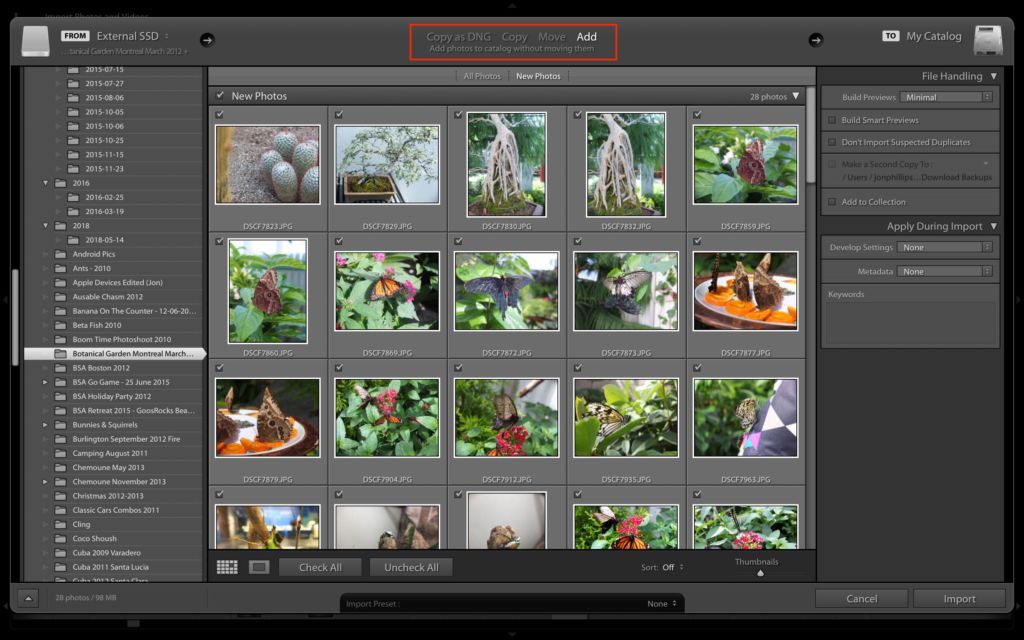
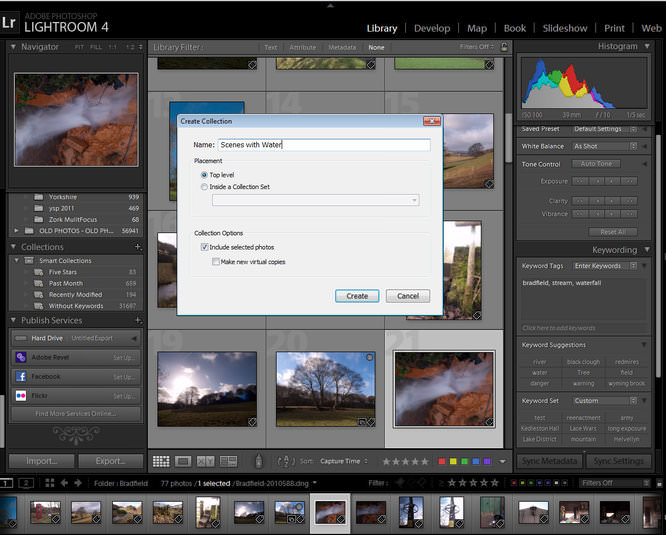 Ну и оптимизацию каталога запустить не мешает.
Ну и оптимизацию каталога запустить не мешает.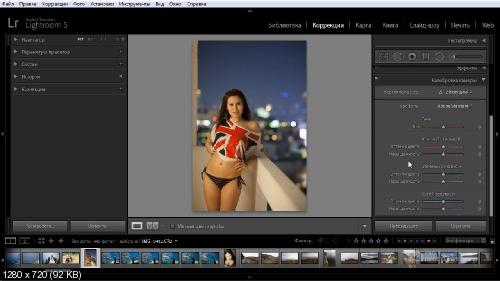 ..
..
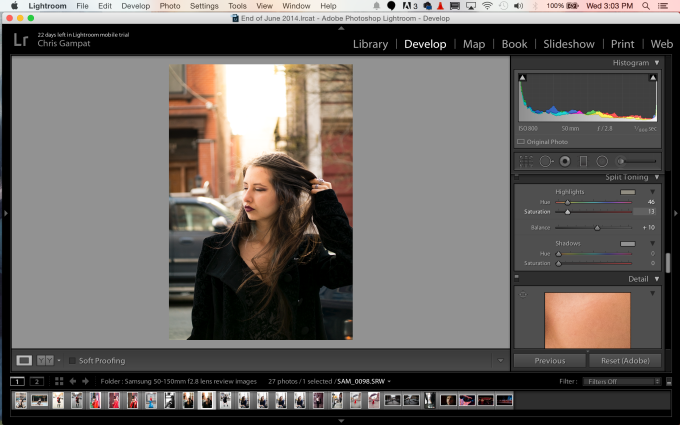 Второй раздражал тормозами когда двигаешь ползунки, да и вообще когда используешь все остальное тоже.
Второй раздражал тормозами когда двигаешь ползунки, да и вообще когда используешь все остальное тоже.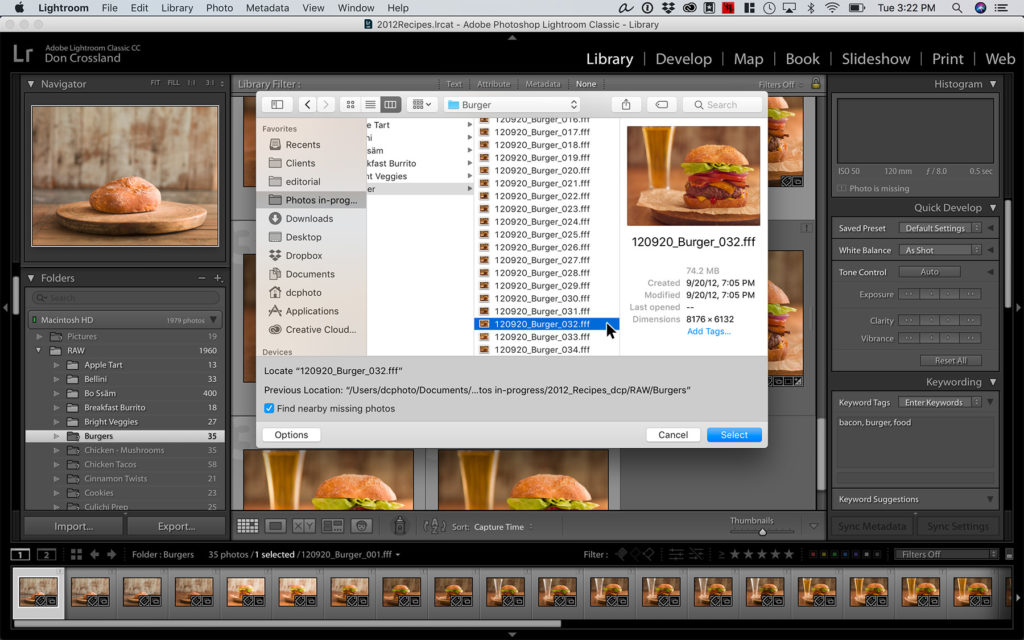 … как же я это не хочу делать-таааа…
… как же я это не хочу делать-таааа…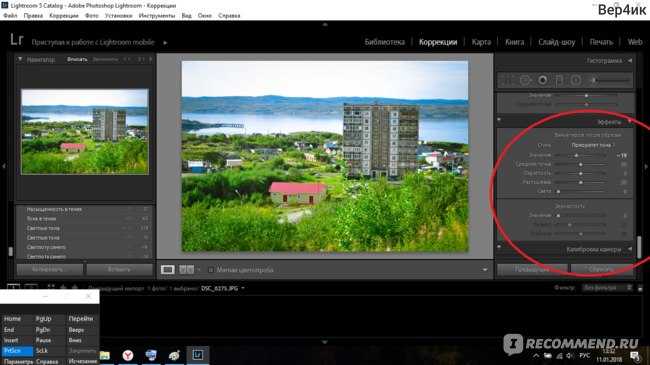

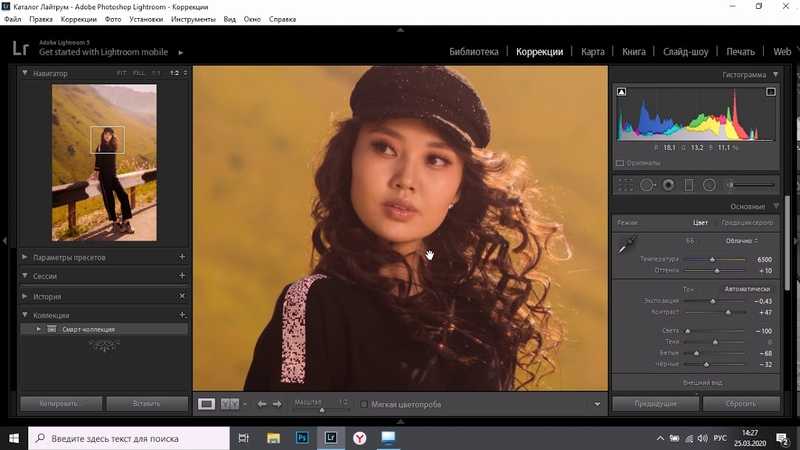 Не волнуйтесь, все по-прежнему будет надежно сохранено в облаке, а любые фотографии, добавленные с другого устройства, будут автоматически загружены на указанный жесткий диск.
Не волнуйтесь, все по-прежнему будет надежно сохранено в облаке, а любые фотографии, добавленные с другого устройства, будут автоматически загружены на указанный жесткий диск. Единственная причина для использования отдельных каталогов — организация, например, у профессионалов, у которых есть один каталог для работы и один для личных фотографий.
Единственная причина для использования отдельных каталогов — организация, например, у профессионалов, у которых есть один каталог для работы и один для личных фотографий.